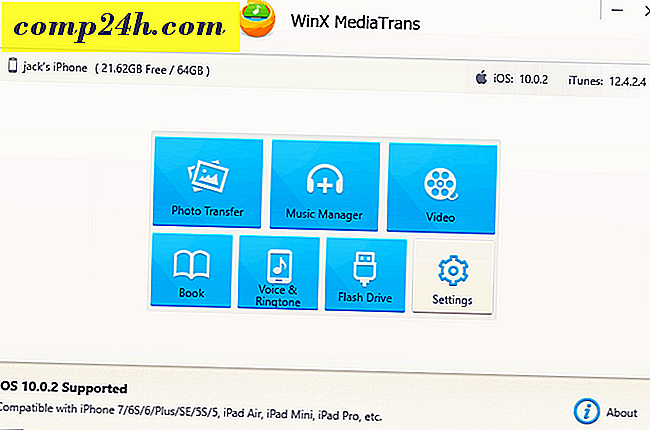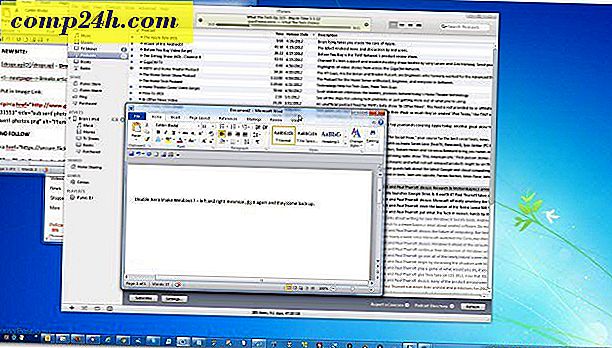Så här inaktiverar du HP Wireless Assistant och annan Bloatware
 Efter att ha köpt en förladdad HP-bärbar dator, riskerar du att du kommer att ha flera bitar av HP bloatware. Bloatware är skräpprogramvara som förinstallerades av HP, saker du nog inte behöver, vill eller använder. Om du har problem med att ansluta till ditt trådlösa internet bör du förmodligen avinstallera HPs trådlösa assistent. Är det bloatware? Så klart det är! Varför bestämde HP sig för att inkludera det, trots att alla Windows redan har ett inbyggt trådlöst konfigurationsverktyg.
Efter att ha köpt en förladdad HP-bärbar dator, riskerar du att du kommer att ha flera bitar av HP bloatware. Bloatware är skräpprogramvara som förinstallerades av HP, saker du nog inte behöver, vill eller använder. Om du har problem med att ansluta till ditt trådlösa internet bör du förmodligen avinstallera HPs trådlösa assistent. Är det bloatware? Så klart det är! Varför bestämde HP sig för att inkludera det, trots att alla Windows redan har ett inbyggt trådlöst konfigurationsverktyg.
Innan vi börjar, låt oss se till att du har HPs trådlösa assistent installerad. För att kontrollera detta, Navigera till Start> Kontrollpanelen . I kontrollpanelen kommer du att se HP Wireless Assistant-ikonen om din HP-dator kom förinstallerad med den.
Obs! Denna How-To skrivs med Windows XP SP3, men stegen är ojämförligt för Vista och Windows 7.

Så här tar du bort HP Wireless Assistant
Steg 1
Låt oss fortsätta med att ta bort programmet HP Wireless Assistant. Dubbelklicka på ikonen Lägg till eller ta bort program på Kontrollpanelen.

Steg 2
När rutan Lägg till eller ta bort program är laddad, Bläddra ner till där ikonen HP Wireless Assistant är och dubbelklicka på knappen Ta bort . En varningsruta visas och frågar " Är du säker på att du vill ta bort HP Wireless Assistant från din dator ?" Klicka på Ja- knappen.

Steg 3
När programmet är avinstallerat, starta om datorn. ( En ruta bör visas för att få omstart) 
Steg 4
För att säkerställa att din Windows Wireless fungerar korrekt måste du söka registret. Håll ned Windows + R- tangenterna på ditt tangentbord för att öppna dialogrutan Kör . Ange texten som visning nedan och klicka på OK:
| regsvr32% systemroot% \ system32 etshell.dll |

Om du har skrivit in registret rätt, kommer en dialogruta boxas upp som säger att fixningen lyckades. Om du inte skrev det korrekt kommer det att säga att det inte lyckades. 
Steg 5
Skriv in följande registret fast som visas i rutan nedan:
| regsvr32% systemroot% \ system32 \ ole32.dll |

Om du har skrivit in korrekt, får du en anmälan om att den lyckades.

Steg 6
För att dubbelklicka på att Windows fungerar trådlöst, se i systemfältet för den trådlösa ikonen. 
Steg 7
Högerklicka på datorns ikon med de gröna vågorna och klicka på alternativet som säger "Visa tillgängliga trådlösa nätverk". Skärmen för trådlös nätverksanslutning bör laddas och antingen automatiskt ansluta eller låta dig välja vilket nätverk som ska anslutas till. 
Gjort!
Om du är ansluten till ditt föredragna trådlösa nätverk har reparationen fullföljts. För att kontrollera att ditt internet fungerar, öppna din favoritbläddrare och skriv in , webbplatsen ska laddas upp!
Det finns mycket mer HP Bloatware, du kan avinstallera det mesta av kontrollpanelen Lägg till eller ta bort programverktyg som vi gjorde med den trådlösa assistenten. Även om detta inte ens täcker en bråkdel av skräpet som HP installerar, är följande 4 program definitivt produkter som du kan radera utan tvekan om om du någonsin behöver dem.
- HP ESU för Microsoft Windows XP
- HP Hjälp och support
- HP Update
- HP användarhandböcker
För mer information om vilken annan bloatware som körs på din HP-bärbara dator, var god och starta en diskussion i det gratis groovy tekniska supportforumet!

Gäst Bidragsgivare: Joanna Danek
Joanna är en groovyReader vände bidragare som studerar vid University of Illinois. Joanna ger ett brett spektrum av erfarenhet med Windows XP och är upphetsad att spela och skriva mer om Android och Windows 7 i framtiden!